来源:小编 更新:2025-08-29 17:31:01
用手机看
手机用久了是不是感觉卡得要命?别急,今天就来教你怎么给安卓手机来个彻底的“大变身”——格式化!没错,就是让手机恢复出厂设置,让它重新焕发青春。不过,在动手之前,可得先了解一下格式化的那些事儿哦!
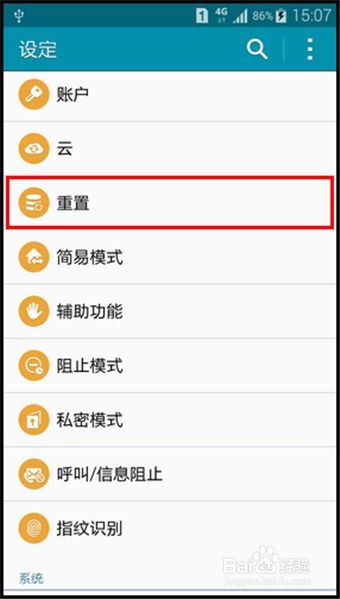
在开始格式化之前,你得先做好以下准备:
1. 备份重要数据:格式化会清除手机上的所有数据,所以务必先备份好照片、视频、联系人等重要信息。你可以通过云服务、电脑或移动硬盘等方式进行备份。
2. 充电:格式化是一个耗时的过程,所以确保手机电量充足,以免中途断电导致数据丢失。
3. 解锁Bootloader:如果你想要刷机或者安装第三方ROM,可能需要先解锁Bootloader。不过,这个步骤比较复杂,需要一定的技术知识。
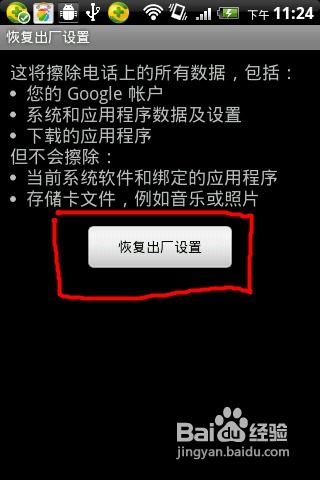
安卓手机格式化主要有以下几种方法:
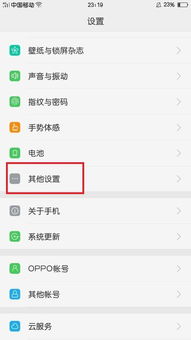
- 打开手机的“设置”应用。
- 滑动到底部,找到“系统”或“系统管理”选项。
- 进入“存储”或“存储空间”。
- 点击“格式化存储”或“清除数据”。
- 确认操作,等待手机完成格式化。
- 关闭手机,同时按住音量键和电源键,进入恢复模式。
- 在恢复模式下,使用音量键选择“Wipe Data/Factory Reset”。
- 按下电源键确认操作。
- 等待手机完成格式化。
- 将手机连接到电脑,并确保已安装手机驱动。
- 打开手机管理软件,如“小米手机助手”或“华为手机助手”。
- 在软件中找到“备份与恢复”或“系统更新”选项。
- 选择“恢复出厂设置”或“格式化存储”。
- 确认操作,等待手机完成格式化。
格式化完成后,你需要做一些后续的设置:
2. 设置账户:重新登录你的Google账户或其他账户。
1. 提高手机性能:格式化可以清除手机上的缓存和临时文件,提高手机运行速度。
2. 解决系统问题:格式化可以帮助解决一些系统故障,如卡顿、重启等问题。
3. 为刷机做准备:如果你打算刷机或安装第三方ROM,格式化是必经之路。
好了,现在你该知道怎么给安卓手机格式化了吧?不过,格式化之前一定要做好备份哦!毕竟,数据无价,安全第一!希望这篇文章能帮到你,让你的手机焕然一新!